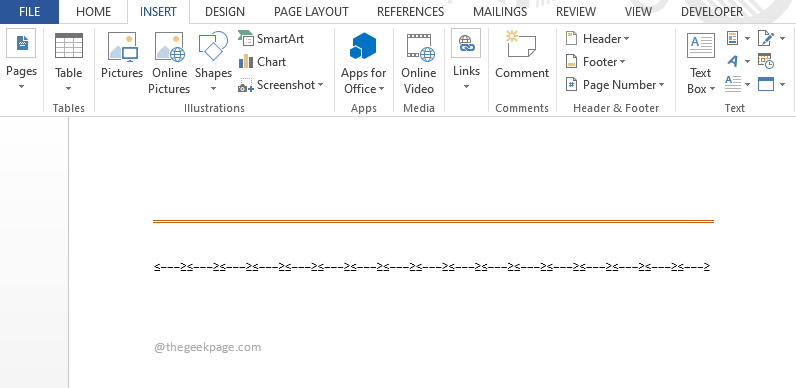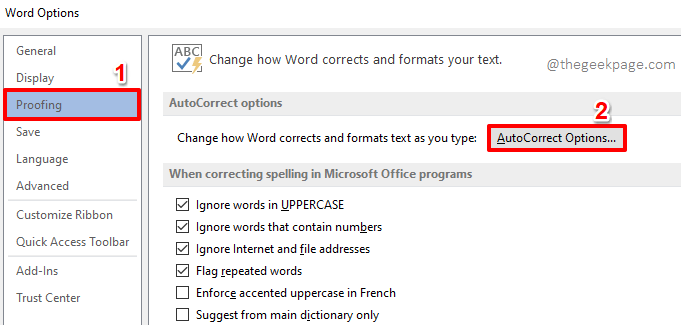Поново инсталирајте МС Оффице или скенирајте рачунар на вирусе да бисте решили проблем
- Грешка у Ворд пронађеном нечитљивом садржају се појављује када је документ оштећен или има нечитљив садржај.
- Такође може да се покрене ако Ворд документ није правилно форматиран.
- Можете га поправити тако што ћете поправити Ворд документ или деблокирати документ.
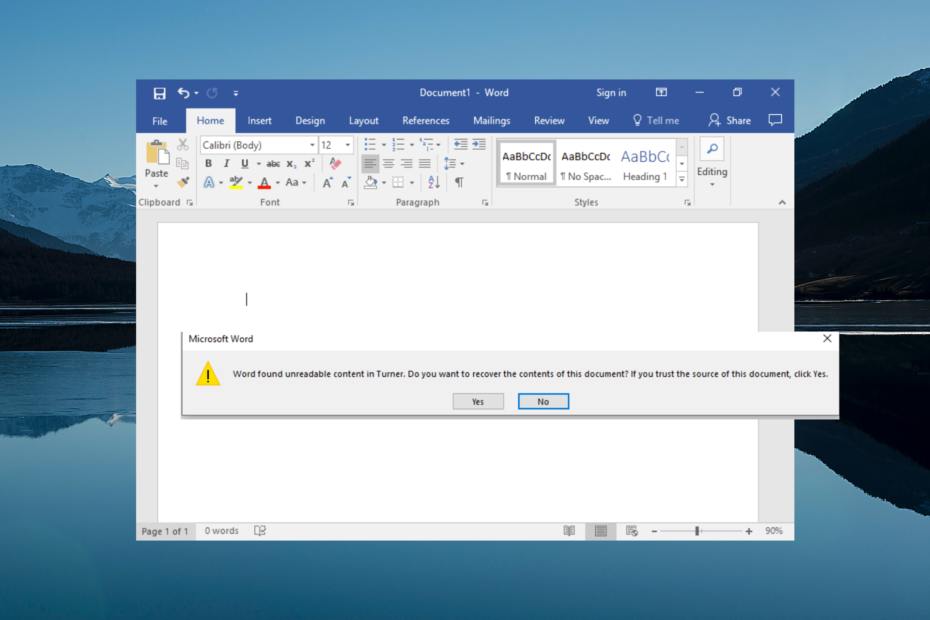
Немојте изгубити ниједан од својих Ворд докумената који су оштећени. Овај алат ће поправи и преузме озбиљно оштећене или оштећене .доц или .доцк датотеке и испоручити цео извештај када завршите. Користићете га за:
- Поправи све оштећене .доц и .доцк датотеке до Ворд 2007
- Поправите фонтове, текст, заглавља, подножја и све остало што садржи Ворд документ
- Вратите оригинални садржај из поправљених датотека у његовом почетном облику
Алат за поправку Ворд датотека
Да ли добијате Реч је пронашла нечитљив садржај порука о грешци? Ако јесте, онда нисте сами. Неколико корисника тражи решења за решавање речи која је пронађена као нечитка
садржаја порука о грешци. Корисници су чак рекли да ниједна опција не решава проблем.На срећу, овај водич има гомилу решења која ће вам помоћи да решите грешку. Штавише, објаснићемо и зашто сте уопште наишли на поруку о грешци у Ворд пронађеном нечитљивом садржају. Па хајде да одмах уђемо у то.
Зашто добијам поруку о грешци у Ворд пронађеном нечитљивом садржају?
Након нашег пажљивог истраживања, мало смо копали и открили најчешће разлоге због којих ћете наићи Реч је пронашла нечитљив садржај порука о грешци.
- Датотека је оштећена или оштећена: Ако је датотека коју покушавате да отворите у МС Ворд-у оштећена или оштећена, наићи ћете на ову грешку.
- Документ није правилно затворен: Неочекивано искључивање рачунара или затварање документа доводи до тога да документ буде сачуван без одговарајућег форматирања.
- Ваш рачунар је заражен вирусом: Вирус или малвер могу оштетити не само све ваше датотеке, већ и системске датотеке и учинити их нечитљивим.
- Документ није правилно конвертован: Ако сте покушали да конвертујете документ у други формат, добићете ову поруку о грешци.
Како могу да поправим поруку о грешци у Ворд пронађеном нечитљивом садржају?
- Зашто добијам поруку о грешци у Ворд пронађеном нечитљивом садржају?
- Како могу да поправим поруку о грешци у Ворд пронађеном нечитљивом садржају?
- 1. Поправите Ворд датотеку
- 2. Користите опцију Опорави текст из било које датотеке
- 3. Деблокирајте документ
- 4. Поново инсталирајте Мицрософт Оффице
- 5. Скенирајте рачунар на вирус
1. Поправите Ворд датотеку
- Лансирање Мицрософт Ворд.
- Отвори а нова Ворд датотека.
- Кликните на Филе.

- Изаберите Отвори.

- Кликните Прегледај дугме и изаберите проблематичну Ворд датотеку.

- Од Алати у падајућем менију, изаберите Отворите и поправите опција.
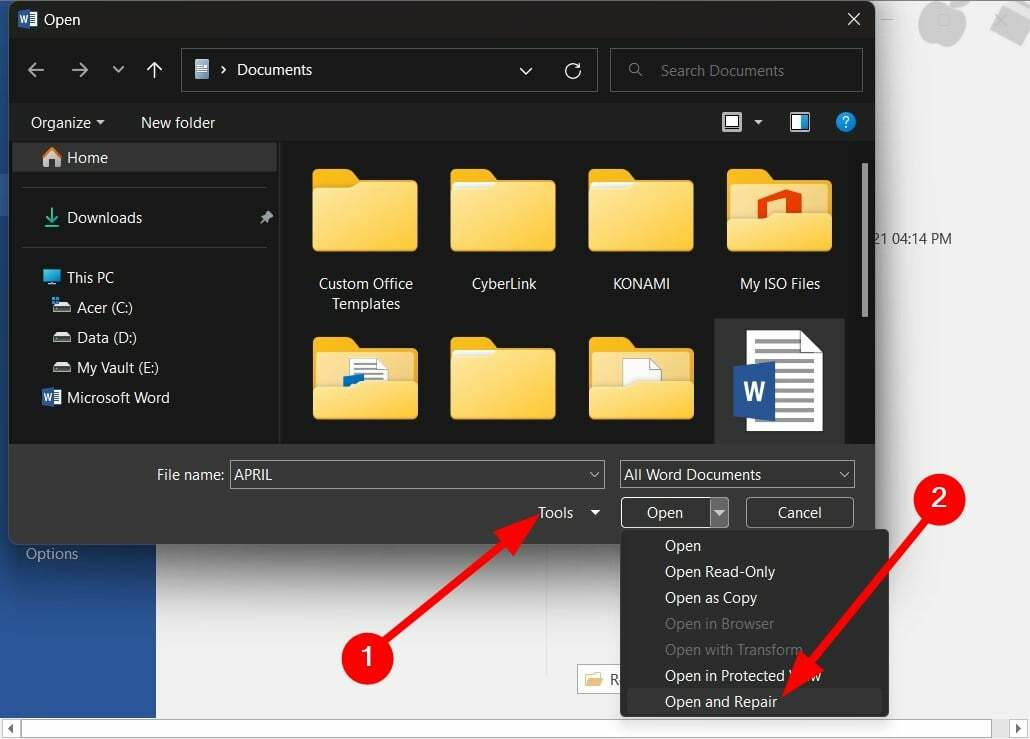
- Проблематична Ворд датотека ће бити поправљена и можете је отворити.
Опција Отвори и поправи, као што је приказано у наставку, помогла је неколицини корисника да поправи грешку у Ворд пронађеном нечитљивом садржају. Ово решава све проблеме са документом.
- Ворд за Виндовс 11: Како да га преузмете бесплатно
- Корисник нема привилегије приступа: како да исправите ову грешку
2. Користите опцију Опорави текст из било које датотеке
- Отвори Мицрософт Ворд.
- Отвори а нова Ворд датотека.
- Кликните на Филе.

- Изаберите Отвори.

- Кликните Прегледај дугме и изаберите проблематичну Ворд датотеку.

- Проширите Сви Ворд документи падајући мени и изаберите Опорави текст из Било која датотека опција.
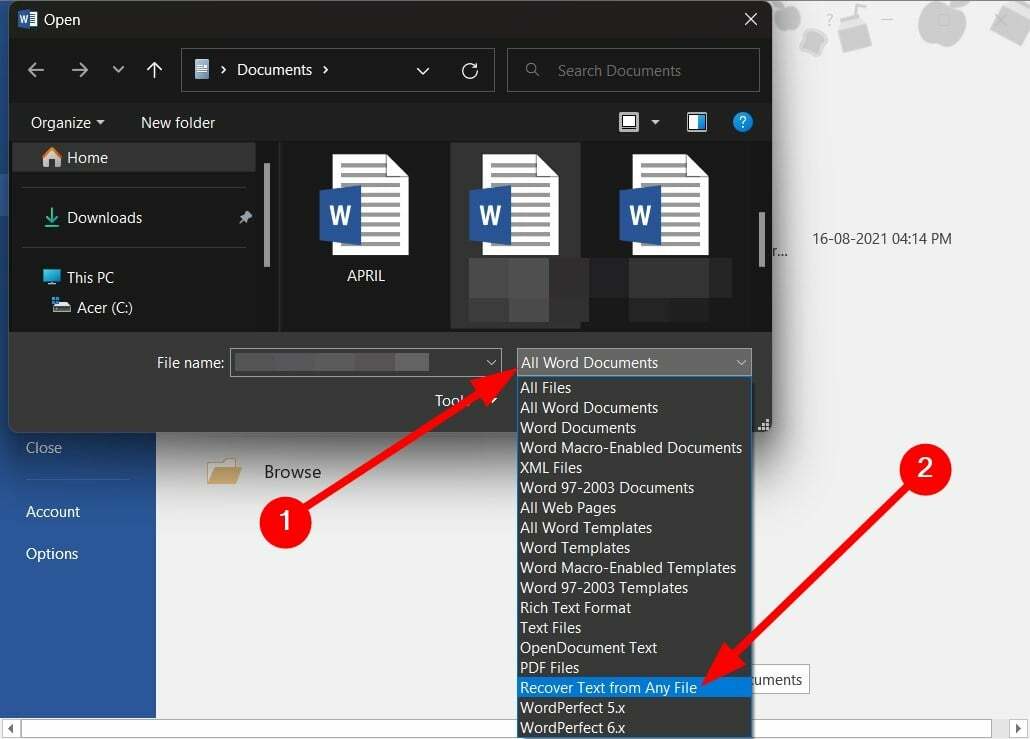
- Кликните на Отвори.
- Оштећеној датотеци ће бити потребно неко време да се отвори.
3. Деблокирајте документ
- Отвори Филе Екплорер притиском на Победити + Е кључеви.
- Лоцирајте Ворд датотека.
- Десни клик у Ворд датотеци.
- Изаберите Својства.
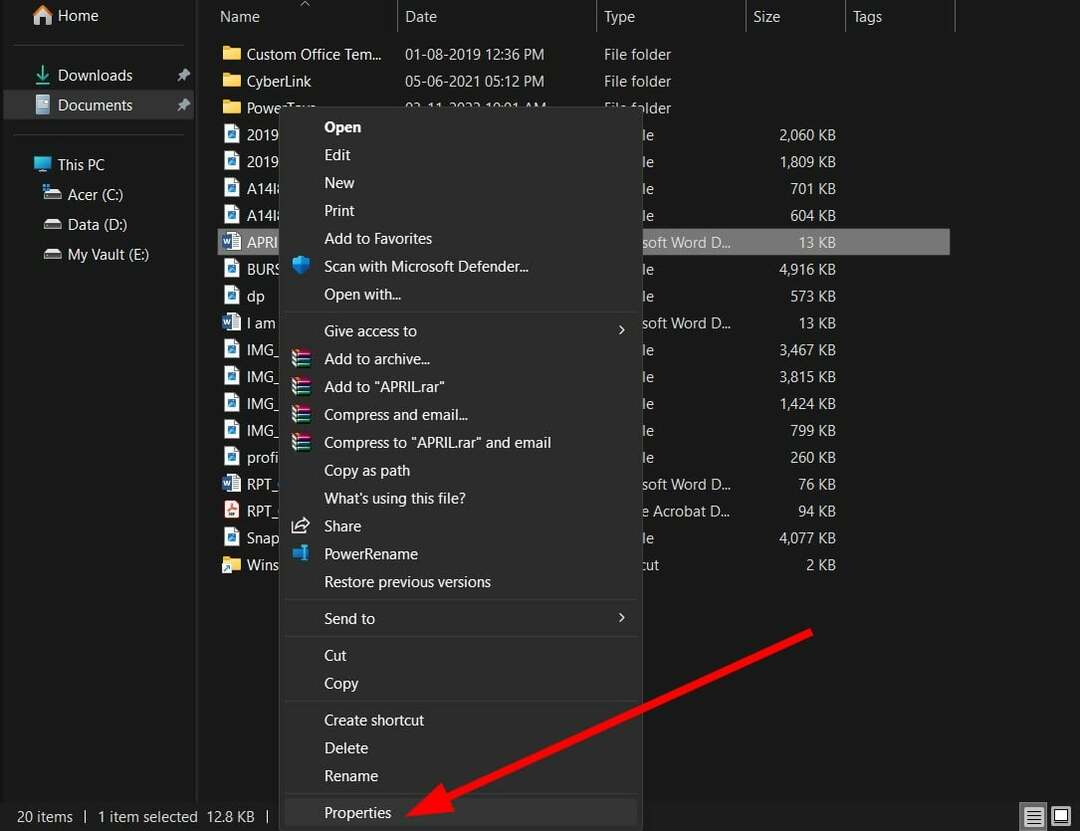
- Опозовите избор Само за читање кутија.
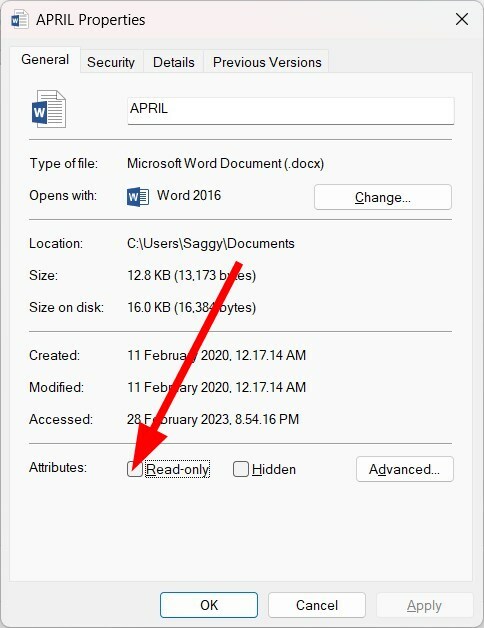
- Кликните Применити и У реду.
- Отвори Ворд датотека и проверите да ли ово решава проблем или не.
4. Поново инсталирајте Мицрософт Оффице
- Отвори Почетак мени притиском на Победити кључ.
- Отвори Контролна табла.

- Кликните на Програми и функције.
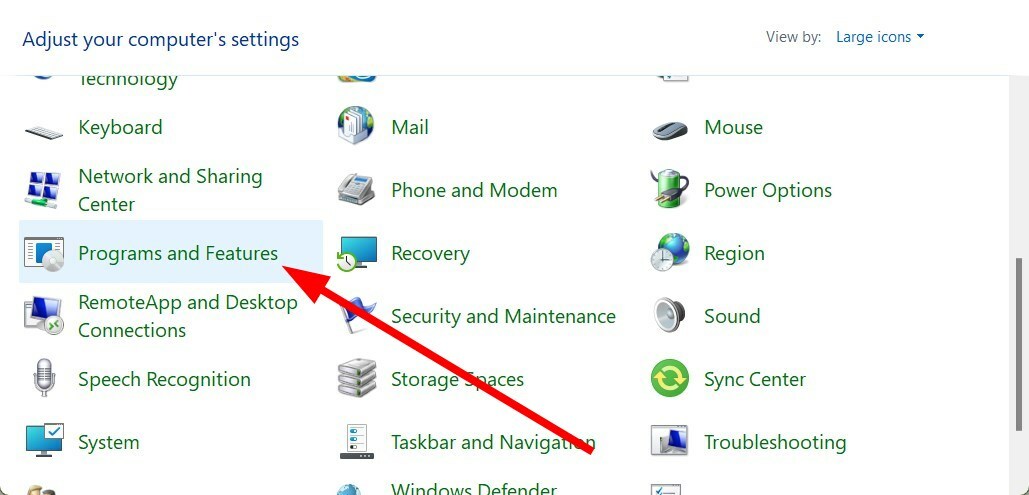
- Изаберите Мајкрософт Офис и кликните на Деинсталирај дугме на врху.

- Пратите кораке на екрану до деинсталирајте МС Оффице са вашег рачунара.
- Поново покренути ваш рачунар.
- Покренути МС Оффице ЕКСЕ и инсталирај апликација.
- Отворите Ворд документ и проверите да ли ово решава проблем или не.
Велике су шансе да недостају неке од критичних МС Оффице датотека, због чега добијате Реч је пронашла нечитљив садржај порука о грешци.
У том случају, најбоље је да поново инсталирате цео пакет и обезбедите да не прекидате процес инсталације након поновне инсталације. Затим можете отворити проблематичну Ворд датотеку и проверити да ли ово решава проблем.
5. Скенирајте рачунар на вирус
- Отвори Почетак мени притиском на Победити кључ.
- Отвори Виндовс безбедност.

- Кликните на Заштита од вируса и претњи.

- Кликните на Брзо скенирање.

- Сачекајте да се процес заврши и применити тражено решење да бисте уклонили вирус са свог рачунара.
- Кликните Опције скенирања и изаберите Комплетно скенирање за дубље скенирање рачунара.

Можете користити уграђени Виндовс безбедносна алатка да брзо скенирате свој рачунар на вирусе. Међутим, често ово није тако ефикасно као наменски антивирусни алат треће стране.
Стручни савет:
СПОНЗОРИСАНИ
Неке проблеме са рачунаром је тешко решити, посебно када су у питању оштећена спремишта или Виндовс датотеке које недостају. Ако имате проблема да поправите грешку, ваш систем је можда делимично покварен.
Препоручујемо да инсталирате Ресторо, алат који ће скенирати вашу машину и идентификовати у чему је грешка.
Кликните овде да преузмете и почнете да поправљате.
У том случају, предлажемо да погледате наш водич, који наводи неки од најбољих антивирусних алата можете користити на свом Виндовс рачунару.
Ако вам је потребна додатна подршка, саветујемо вам да самоуверено бирате ЕСЕТ Интернет Сецурити да добијете најефикасније податке и сигурност датотека са тржишта.
То је то од нас у овом водичу. Међутим, ако имате проблеми са покретањем МС Оффице-а на рачунару или неком од канцеларијских производа, требало би да погледате наш водич, који наводи нека практична решења за решавање проблема.
Имамо водич који јасно објашњава како заштитите свој Ворд документ лозинком. За оне који желе да знају како да уметните слику у ћелију програма Екцел, погледајте наш водич.
Ако отворите Ворд документ и он не приказује ништа осим празног документа, ево неких решења која можете применити да бисте решили проблем.
Неколико корисника је пријавило да су наишли Мицрософт Оффице код грешке 30204-44. Међутим, можете брзо да решите проблем тако што ћете погледати наш водич, који помиње нека решења која корисницима помажу да реше проблем.
Ако користите Мицрософт Оффице 365 и желите да знате како да уклоните листу препоручених докумената од приказивања на почетном екрану, можете погледати наш водич.
Слободно нам јавите у коментарима испод које вам је једно од горе наведених решења помогло да поправите Реч је пронашла нечитљив садржај порука о грешци.
Још увек имате проблема? Поправите их овим алатом:
СПОНЗОРИСАНИ
Ако горњи савети нису решили ваш проблем, ваш рачунар може имати дубље проблеме са Виндовс-ом. Препоручујемо преузимање овог алата за поправку рачунара (одлично оцењено на ТрустПилот.цом) да им се лако позабавите. Након инсталације, једноставно кликните на Започни скенирање дугме, а затим притисните на Поправи све.